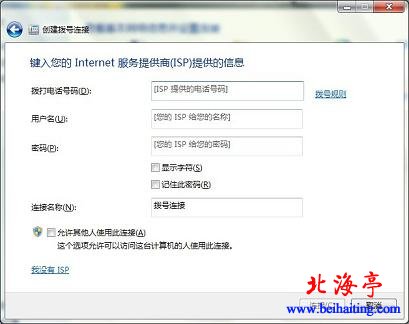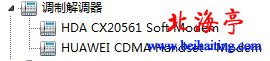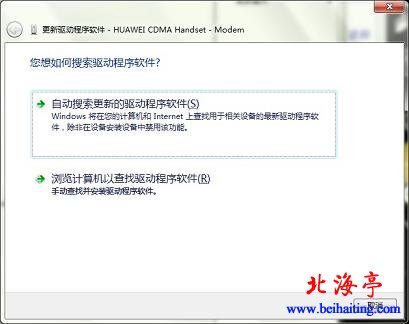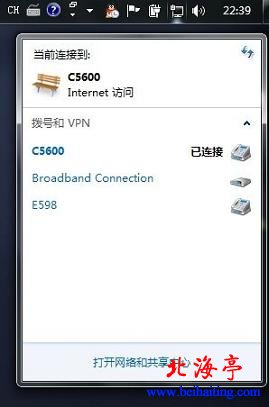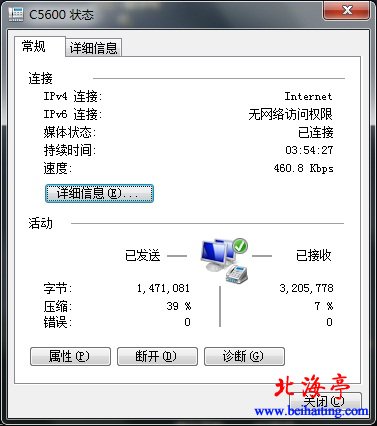|
附注:至于拨号的电话号码,用户名和密码如下:
温馨提示:(以上仅供参考) 1、移动用户:如果打10086,他们告诉你的可能有点差别,不过,我试过,两个号码都行,用户名和密码都为空。 2、电信用户:由于我自己的是CDMA手机,所以不知道这些信息对其他手机是否适用,可以打10000问问。 3、联通用户:就问问客服吧。 再附上几张WIN7下相关的图,第一张是系统确认手机为调制解调器
下面这张是驱动没安好的情况下,选中该未知设备,单击右键,选择“更新驱动程序”,下面是驱动程序更新界面的图,第一项是自动搜索,第二项是指定位置搜索
这个就是宽带连接设置好后的界面:
可以查看本次连接所耗费的流量:
扩展阅读:无线网络传输速度慢怎么办? (责任编辑:IT信息技术民工) |